知道计算机配置可以帮助我们更好地进行相关操作,所以今天小边会告诉你不同的方法来了解他们的win7计算机配置,让你快速掌握他们的计算机性能,用户需要,请看看win7系统查看计算机配置的方法。
win7系统检查计算机配置的方法。
在计算机的运行功能中输入win+r,然后在功能框中输入dxdiag并按下回车,即可查看计算机的配置信息。
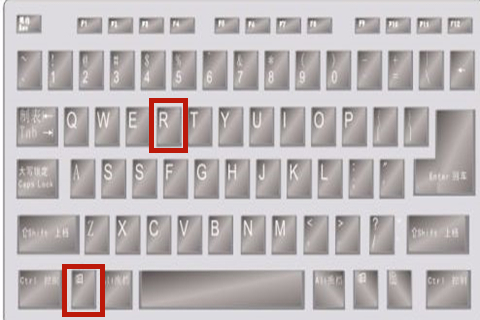
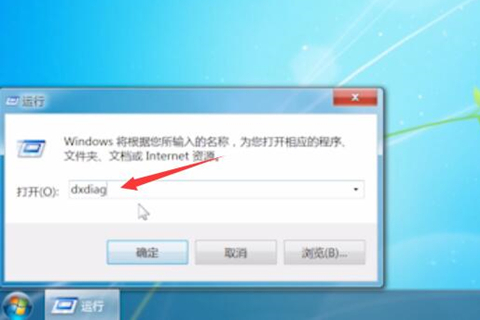
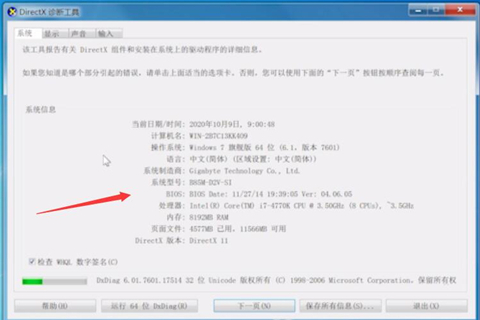
方法二,
鼠标右键单击桌面上的计算机图标,选择属性;
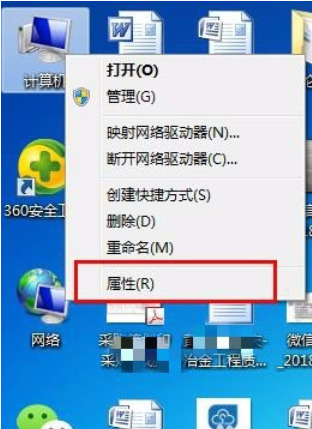
2.选择属性后,用户可以在此界面上看到处理器、安装内存等信息。然后点击左上角的设备管理器;
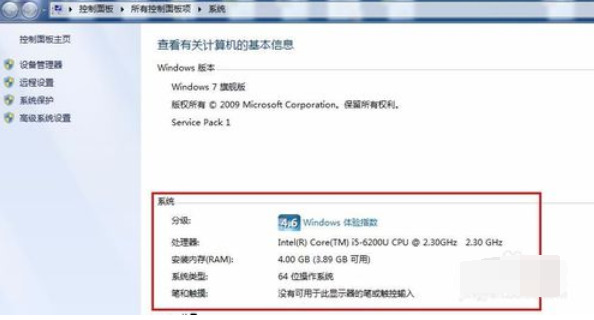

无线网络修复工具是一款联想出品的小工具,旨在诊断并修复计算机的无线网络问题。它全面检查硬件故障、驱动程序错误、无线开关设置、连接设置和路由器配置。 该工具支持 Windows XP、Win7 和 Win10 系统。请注意,在运行该工具之前,应拔出电脑的网线,以确保准确诊断和修复。 使用此工具,用户可以轻松找出并解决 WiFi 问题,无需手动排查故障。它提供了一键式解决方案,即使对于非技术用户也易于使用。
 0
0

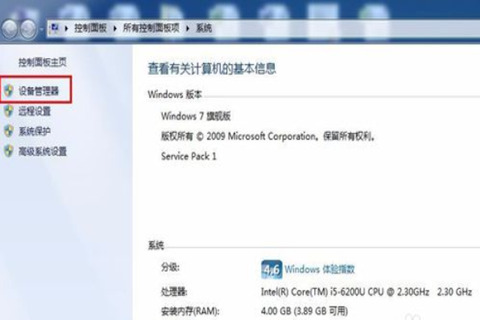
3.在设备管理器页面上,我们只需点击每个选项的下拉即可查看具体的计算机配置信息。
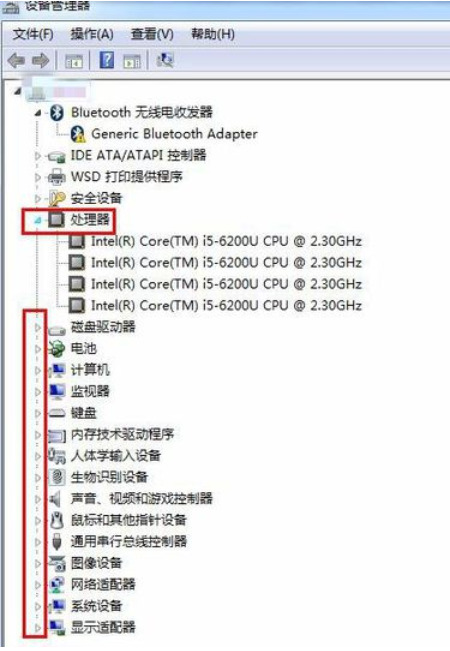
方法三,
1.我们也可以使用第三方软件,比如鲁大师查看电脑硬件的消息,百度搜索鲁大师,下载官方软件;
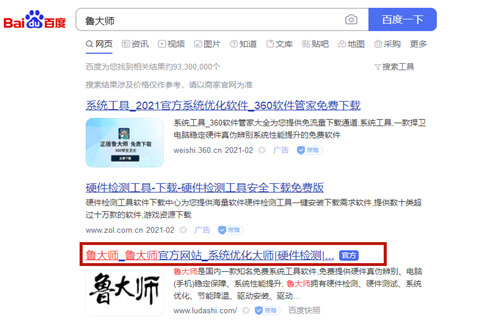
2.点击硬件检测后,您可以看到win7计算机的配置信息。
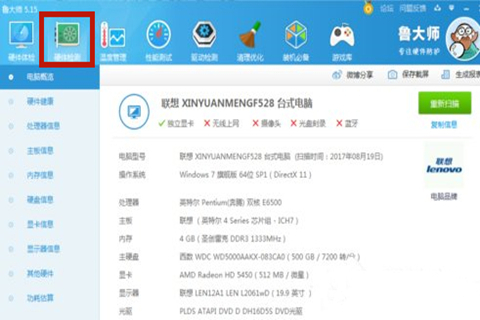
以上就是win7系统检查计算机配置的方法的详细内容,更多请关注php中文网其它相关文章!

每个人都需要一台速度更快、更稳定的 PC。随着时间的推移,垃圾文件、旧注册表数据和不必要的后台进程会占用资源并降低性能。幸运的是,许多工具可以让 Windows 保持平稳运行。

Copyright 2014-2025 https://www.php.cn/ All Rights Reserved | php.cn | 湘ICP备2023035733号